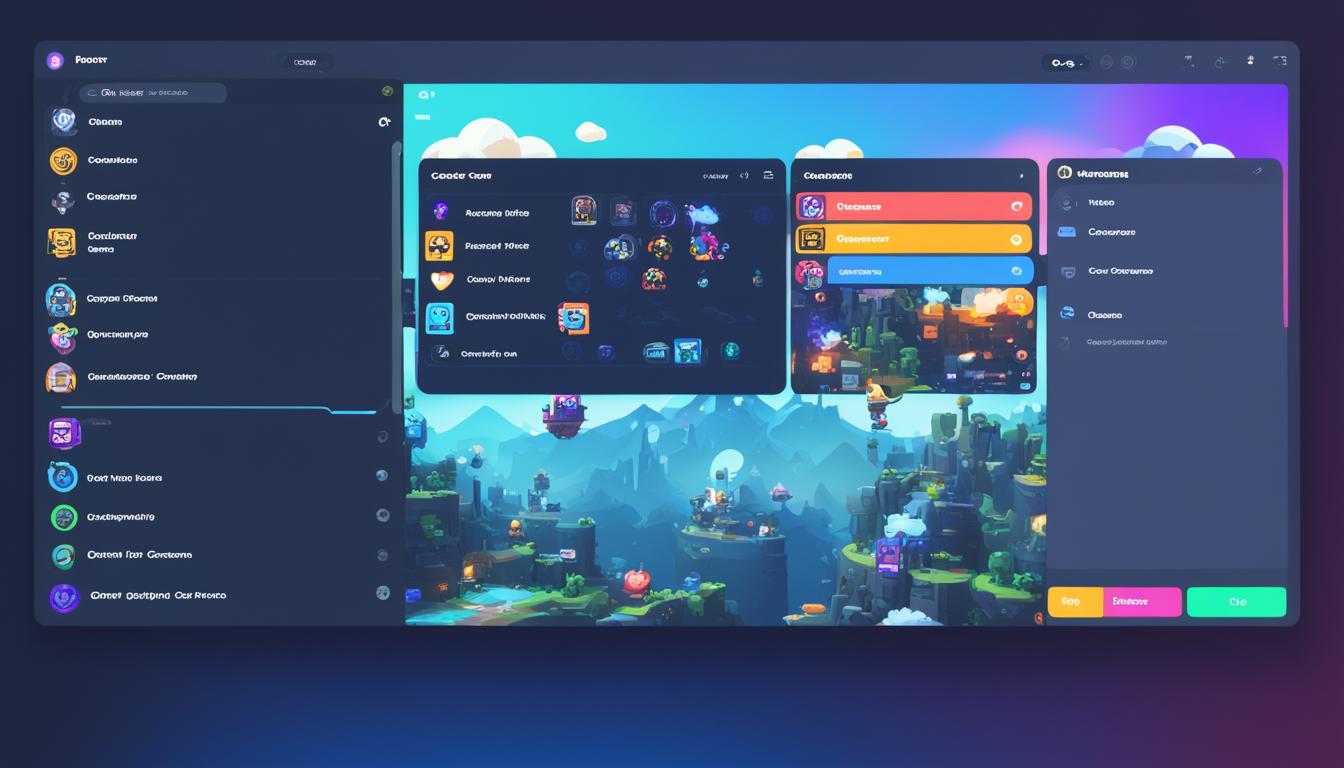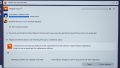自分の存在をオンラインで際立たせたいですね。それを叶えるのは、ディスコードでの名前の色です。画面の隅々にある数えきれない名前の中で、自分だけの色を見つけること。それは、まるで自分だけの個性を探求する旅のようです。あなたが選ぶ新しい色が、どうコミュニティ内で光り輝くか、感じてみましょう。*画像はイメージです。
記事の主なポイント
- 名前の色を変更することで、ディスコード内での個性と存在感をアピールできます。
- 色はロールに紐づけられており、色を変更するにはロールの設定を理解する必要があります。
- 新しいロールの作成とカラーパレットの使用方法を把握することが重要です。
- 色の設定をする際には、他のユーザーとの色の重複に注意しましょう。
- 色の変更はコミュニケーションの効果を高め、メンバーの管理を容易にします。
ディスコードで名前の色が異なる理由
ディスコードでは名前に色があります。サーバー内のロールや権限を見分けやすくするためです。例えば、管理者は赤色、モデレーターは青色、一般ユーザーは緑色です。
では、名前の色がなぜ変わるのでしょう?一つは役割のためです。ユーザーが役割をすぐに識別できます。もう一つは活動状況を示すため。オンラインやオフラインが色でわかります。さらに、特別なイベントで色を変えることも。
サーバーによってカスタムカラーの設定がないこともあります。でも、色を統一することは大事です。
ユーザーが名前の色を変えることもできます。この機能はサーバーの設定によります。しかし、全サーバーで利用できるわけではありません。
- 役割に基づく色の区別
- ユーザーステータスの視覚化
- 特別なイベントや役割のための色
ディスコードで名前の色が違う理由は、機能的なものや運営の便宜が主です。色で役割や状態がすぐにわかり、コミュニケーションがスムーズに。
Discord 名前の色
Discordでは、ユーザー名の色を自分で決められます。これにより、コミュニティがもっと個性的になります。色でロールを分けると、誰がどんな役割かすぐ分かります。
| ロール名 | 色のコード | 権限レベル | 役割と使用状況 |
|---|---|---|---|
| 管理者 | #FF0000 | 高 | サーバーの全ての管理と変更を行う |
| モデレーター | #1E90FF | 中 | ルール違反の対応やユーザーのサポート |
| VIPメンバー | #FFD700 | 低 | 寄付者や特定の実績を持つユーザー |
| 一般メンバー | #7CFC00 | 低 | 通常のサーバー参加者 |
Discordで色をうまく使うことで、
「誰が何をしているのか」
がすぐに分かります。自分のサーバーで色を使った管理をして、もっと整然としたコミュニティを作りましょう。
ディスコードのロール設定の基本
ディスコードでコミュニティをうまく管理するには、ロール設定を理解することが大切です。サーバー設定へどうやってアクセスするのか、ロールの基本について説明します。
サーバー設定へのアクセス
まず、サーバー設定を見てみましょう。サーバー名の横の「サーバー設定」のアイコンをクリックします。操作する前に、適切な権限があるか確認してください。
ロールの基本的な概念
「ロール」とは、メンバーに与える役割と権限のことです。ロールには色を設定できます。それでユーザー名の色を変えられます。
| 設定項目 | 機能 | 利用シーン |
|---|---|---|
| ロール名 | ロールの識別名 | メンバーの役割分担 |
| ロールの色 | ユーザー名の色変更 | 階層構造の視覚化 |
| 表示順位 | ロールの優先順位設定 | 権限の階層決定 |
| 権限 | メンバーの権限設定 | アクセスコントロール |
| メンション可能 | ロール毎のメンション許可 | ロールへの通知効率化 |
これらの基本を知って、簡単にロールを作れるようにしましょう。次は、新しいロールの作り方を詳しく見ていきます。
新規ロールの作成手順
ディスコードでは、サーバー管理が楽になります。ユーザーをロールに分けることができます。これにより、特定のメンバーに特別な権限をあげたり、色で識別できます。
新しいロールを作る方法を簡単なステップで説明します。
- ディスコードのサーバーで、左下のサーバー設定を開く。
- サイドバーの「ロール」セクションを選択。
- ページ上部にある「ロールを作成」をクリック。
- ロール名を入力し、あなたのサーバーに適した権限を設定。
- 「ロールの色」を選択し、ロールごとの色を設定。
- その他の設定(必要に応じて)を行い、「保存」をクリック。
新規ロールはサーバーを整えるのに必要です。それを使って、特定のタスクをユーザーに割り当てられます。また、アクセス権限を調整することもできます。
ロールに色を設定する方法
ディスコードでロールに色をつけると、ユーザーがすぐにわかるようになります。カラーパレットを使えば、サーバ内の人をすぐに識別できます。色を設定する手順に沿ってやってみましょう。
カラーパレットの使用
ロールの色を選ぶ時は、色々な色のカラーパレットを使います。サーバーの雰囲気や既存のロールと合わせて、クリアで簡単な色を選ぶことが大切です。
- サーバー設定を開きます
- ロール設定メニューに進みます
- 色を変えたいロールを選びます
- カラーパレットから色を選びます
色設定の保存
色を決めたら、設定を保存します。「保存」をクリックし、変更を確定させてください。そうすれば、選んだ色がすぐにロールに反映されます。
| 手順 | 説明 |
|---|---|
| 1. カラーパレットで色を選ぶ | サーバーのイメージに合う色を選びます。 |
| 2. ロール設定の調整 | 色を決めた後、他の設定と合わせます。 |
| 3. 設定を保存 | 「保存」ボタンを押して変更を適用します。 |
ディスコード 名前カラーのカスタマイズ
Discordでチャットする時、名前に色をつけるといいです。個性を見せると役割がわかりやすくなります。ここにカスタマイズ方法を紹介します。
- 普通の色か、自分だけのカラーコードを使いましょう。
- ロールによって色を変えて、誰が何の役割か見えるようにします。
- 色は役割の意味を示すべきです。例えば、管理者は赤や青がいいです。
- メンバーが見やすい色を選びましょう。背景に溶け込まない色が良いです。
- 色の変更は「ロール設定」で行います。詳しい手順は前のセクションを見てください。
カラーカスタマイズで、Discordがもっと楽しくなります。自分らしさを出して、他の人と話しやすくしましょう。
名前色変更後のビジュアル効果
ディスコードで名前の色を変えます。すると、サーバー内でユーザーを見つけやすくなります。この変更は、ユーザーの役割や地位が一目でわかるようにします。
これにより、コミュニケーションがスムーズになります。
視覚的な配色は、情報を伝える手段です。各ロールの色が、その人の重要性を示します。これで、コミュニティ内での認識が速くなります。
色を選ぶ時は戦略が必要です。色彩心理学を使って、望む行動を引き出します。例えば、リーダーが強い色を使い、信頼を示します。
サポートスタッフは、温かくフレンドリーな色で、アクセスしやすくします。
ディスコードで色を変えた後の効果を見ましょう。
| ロール | 色 | ビジュアル効果 | 通常使用される環境 |
|---|---|---|---|
| 管理者 | 赤 | 権威と緊急性 | 管理職やリーダーシップに関連した職務 |
| モデレーター | 青 | 信頼と安定性 | 秩序を維持し、ルールを管理する役割 |
| サポート | 緑 | 助けと成長 | ユーザーサポートや助言を提供する場 |
| 一般メンバー | 黄色 | 暖かさと歓迎 | 新しいメンバーや活発な参加者 |
| VIP | 紫 | 豪華さと特権 | 特別なゲストや上位ユーザー |
色の選択は大切です。ユーザーが情報を簡単に理解できます。色を変えることは、サーバーを良く管理する助けになります。
名前の色を変えることは大切です。これで、ディスコード内のアイデンティティが形成されます。そして、魅力的なコミュニティが生まれます。
サーバーごとの色設定の違い
Discordで、サーバーごとに色をカスタマイズできます。これはロールと権限をはっきりさせるのに役立ちます。ロールの管理と色の選び方を説明します。
各サーバーでのロール管理
ユーザーの理解を助ける色の選択
色はユーザーが役割を直感的に理解するのを助けます。例えば、管理者は赤、モデレーターは青です。これで、ユーザー間のコミュニケーションがスムーズになります。
| 役割 | 色 | 意味 |
|---|---|---|
| 管理者 | 赤 | 最高権限を有する |
| モデレーター | 青 | 秩序の維持 |
| VIPメンバー | 金 | 特別な地位の示し |
| 一般メンバー | 緑 | 通常のユーザー |
discord 名前色変え方とは
Discordでは、名前の色を変えることができます。これにより、コミュニティ内の役割や立場を見せることができます。例えば、管理者が赤色、モデレーターが青色で区別されます。
- サーバー管理者やモデレーターへのロール付与
- イベントや活動ごとに特別な色を割り当てる
- メンバーの貢献度に応じた色の変更
色の変更は全員に影響します。だから、色選びは大切です。
ディスコード テキストカラーとの関連性
ディスコードでは、名前の色を変えて、テキストチャットを目立たせられます。色を設定すると、その人の発言がぱっと見でわかります。これで、コミュニケーションがスムーズになります。
たとえば、管理者は赤色、モデレーターは青色、一般ユーザーは緑色といった具合です。色によって、誰がどんな立場で話してるかすぐわかります。この方法で、発言に重みが出ます。
ディスコードのテキストカラーとその効果を表で見てみましょう。ロールごとの色の影響を確認します。
| ロール | 色 | コミュニケーションへの影響 |
|---|---|---|
| 管理者 | 赤 | 権威のある発言として目立つ |
| モデレーター | 青 | 信頼感や責任感を伝える |
| 一般ユーザー | 緑 | リラックスしたコミュニティ環境を作る |
色の選択は、サーバーの文化や価値観を反映します。それで、共通のアイデンティティが生まれます。だけど、適度なバランスが大切です。
ユーザー個別のニックネーム色変更
ディスコードでは、ユーザーごとにニックネームを設定できます。また、特定ユーザーのニックネーム色を変えられる機能もあります。この機能で、あるユーザーを目立たせることができます。
色を変えるには、管理者が特別なロールを作り、色を割り当てます。ここでは、その手順を説明します。
- 設定メニューを開き、「サーバー設定」に進む。
- 「ロール」タブを選び、「ロールを作成」をクリック。
- 新しいロールに名前を付け、カラーパレットから色を選択。
- ロールの保存を確認し、特定のユーザーにそのロールを適用。
discord 名前の色変わらない時の対処法
ディスコードを使うと、名前の色が変わらないことがあります。この問題を早く解決する方法を知っていることは大切です。ユーザーがチェックすべきポイントを紹介します。
権限確認の重要性
まず、サーバーでの自分の権限を確認しましょう。権限がないと、色を変えることはできません。ロールとそれに付随する権限を見てください。
ロール設定の確認
ロールの色設定が正しいか確かめましょう。設定が適用されないこともあります。ロールに優先順位があるか、他のロールの色に影響されていないかも見てください。
| 問題点 | 対処法 | 確認ポイント |
|---|---|---|
| 適切な権限がない | サーバー管理者に連絡をする | ロール設定画面での権限 |
| ロールの色が設定されていない | 色を再設定して保存する | ロールの色のパレット |
| 別のロールによる影響 | バランスを取るためのロール優先順位の調整 | ロールリスト内での優先度 |
discordで名前の色が変わらない時、これらのステップで解決できます。状況に合わせた対処をして、コミュニティでの役割を明確にしましょう。
ディスコード 名前赤やその他の色にする利点
ディスコードで名前の色を変えるといいことがあります。色を変えると、見やすくなるだけでなく、役に立ちます。色は、情報を整理したり、誰がどの役割かわかりやすくしたりします。
- 情報の整理と識別: 色を使って、特定の役割を持っている人たちをすぐに見分けられます。
- コミュニケーションの強化: 色で分けることで、話し合いがスムーズになります。意思決定も早くできるようになります。
- 階層の視覚的表現: 色によって、サーバー内の役割の位置づけが一目でわかります。
例えば、管理者の名前を赤にすると、そのメッセージが大事だとすぐにわかります。
| 色 | 役割 | 意味 |
|---|---|---|
| 赤 | 管理者 | リーダーシップと緊急性 |
| 緑 | モデレーター | 支援とアクティブな監視 |
| 青 | 一般メンバー | 信頼性と安定性 |
色設定を用いたメンバー管理の効率化
ディスコードは、多くのコミュニティやチームにとって大切です。色を上手く使うことで、メンバーを管理するのが楽になります。ロールに色をつければ、誰が何の役割かすぐわかります。
これは、大きなグループで情報を早く共有する時に便利です。
メンバーのロールや責任を視覚的に見えるようにすることは大切です。特に、新しい人が来た時や、早く情報を見つけたい時に役立ちます。以下の表に、色とロールの使い方を示します。
| 色 | ロール | 説明 |
|---|---|---|
| 赤 | 管理者 | 全ての権限を持ち、サーバーを管理する |
| 青 | モデレーター | チャットを見て、ルールを守らせる |
| 緑 | サポート担当 | 質問に答える |
| 黄色 | VIPメンバー | 特別な権限はないが、よく貢献する人に与えられる |
| ピンク | イベント主催者 | イベントを企画・実施する |
「視覚的な手がかりは、オンラインで即座に理解を深めるのに重要です。ディスコードの色は、そのためにとても役立ちます。」
特別なプロジェクトやイベント用にロールを作って色をつけると、協力しやすくなります。メンバーは自分の役割をはっきりわかり、責任を感じて活動します。
ディスコードでは、ロールと色をすぐに見分けられるようにすることが大事です。色を使う管理はシンプルですが、参加意欲と秩序を高めます。
結論
この記事で、ディスコードで名前の色を変える方法を学びました。サーバーの管理者やメンバーとして、ロールの色はコミュニケーションを助けます。そして、見た目も魅力的にします。
色で、各ユーザーの地位や役割が示されます。これは、秩序あるコミュニティを作るのに役立ちます。
名前の色を自分で選べば、自己表現の幅が広がります。選んだ色は、その人の個性や好みを示すかもしれません。また、その日の気分を表すこともあります。
色変更がうまくいかない時の対処法も説明しました。色が持つ利点についても話ました。
ディスコードでの色の使い方の重要性を知ってもらいたいです。色を使うことで、ディスコード内で目立つことができます。そして、オンラインでの交流がより良くなります。
この記事を読んで、皆さんのディスコードライフが楽しくなることを願っています。
FAQ
ディスコードで名前の色を変更する方法
ディスコードで名前の色を変える手順です。
1. ディスコードを起動しましょう。
2. 右上にある自分のアイコンをクリックします。
3. 表示されたメニューから「ユーザー設定」を選びます。
4. 「アカウント」を左のメニューから選びます。
5. 「名前の色」セクションで、好きな色を選んでください。
6. 「保存」を押して、色の変更を保存しましょう。
ディスコードで名前の色が異なる理由
名前の色が違うのは、ロール設定のせいです。ディスコードでは、アカウントにロールを割り当てます。ロールには色がついていて、名前の色はそれで決まります。
サーバーごとにロール設定が違うため、名前の色も違うことがあります。
Discord 名前の色
Discordでは名前の色を変えられます。これで、自分を他の人と区別できます。
名前の色を変えると、自分の個性を表せます。
ディスコードのロール設定の基本
ロール設定には基本があります。
– サーバー設定にアクセスできます。
– ロールとは、特定の権限と色のことです。
これらはサーバー内のグループに適用できます。
新規ロールの作成手順
新しいロールを作る手順は以下の通りです。
1. ディスコードを開きます。
2. 自分のサーバーに行きます。
3. 「サーバー設定」のアイコンをクリックします。
4. 「ロール」タブを選びます。
5. 新しいロールを追加するために、「+」をクリックします。
6. 名前と色を決めて、権限を設定します。
7. 「保存」で新しいロールが作れます。
ロールに色を設定する方法
ロールに色をつけるには、以下を行います。
1. ディスコードを開いてください。
2. サーバー設定を開きます。
3. 「ロール」タブを選んでください。
4. 色を変えたいロールを選びます。
5. 希望の色を選んで、「保存」を押します。
ディスコード 名前カラーのカスタマイズ
名前の色をカスタマイズする手順です。
1. ディスコードを開きましょう。
2. 右上のユーザーアイコンをクリックします。
3. 「ユーザー設定」をメニューから選びます。
4. 「アカウント」タブを選んでください。
5. 好きな色を選んで、「保存」します。
名前色変更後のビジュアル効果
名前色を変更すると、プロフィールやメッセージで新しい色が見えます。これで、より目立てます。
サーバーごとの色設定の違い
サーバーごとに名前の色設定は異なります。これは、各サーバー独自のロール設定によるものです。
各サーバーでのロール管理
サーバーでのロール管理は、管理者やモデレーターが行います。彼らはロールを割り当て、色を設定できます。彼らは新しいロールを作ったり、設定を変更したりもします。
ユーザーの理解を助ける色の選択
色を使って、メンバーを簡単に識別しましょう。特定のグループを示す色を使うことが大事です。
目立つ色を選ぶことで、重要なメンバーを強調できます。
discord 名前色変え方とは
名前の色を変えるには、ディスコードの設定を使います。これで、他のユーザーから区別しやすくなります。
ディスコード テキストカラーとの関連性
テキストカラーは変更できません。しかし、ロール設定で名前の色は変わるため、間接的な関連があります。
ユーザー個別のニックネーム色変更
ディスコードでは、ニックネームの色を個別には変えられません。色の変更はアカウント全体に適用されます。
discord 名前の色変わらない時の対処法
名前の色が変わらない場合は、以下を試してください。
– 権限を確認してください。適切な権限が必要です。
– 自分のロール設定をチェックしてください。
ディスコード 名前赤やその他の色にする利点
赤や他の色にすることで目立ちます。メッセージが目を引きます。
プレゼンスを高めることができます。
色設定を用いたメンバー管理の効率化
色設定は、メンバー管理に役立ちます。役割や責任を持つメンバーをすぐに分かります。
これで、チームの協力と効率が上がります。
結論
ディスコードの名前色を変えることは、管理や情報伝達に役立ちます。名前の色は、個性や役割の識別にとても重要です。